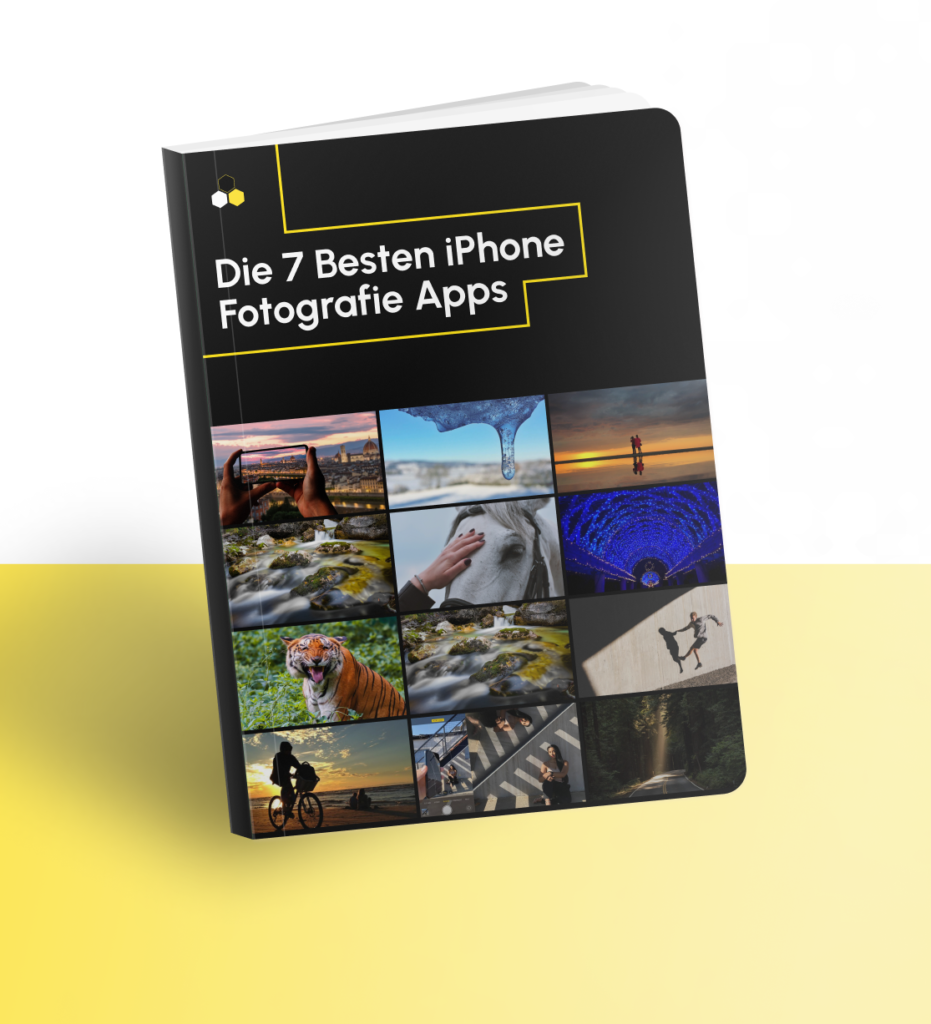Sind Sie auf der Suche nach einer Fototransfer-App, um Ihre iPhone-Fotos auf Ihrem Computer zu sichern? Vielleicht müssen Sie Fotos zwischen Ihrem iPhone und Ihrem iPad kopieren. Oder vielleicht möchten Sie Ihre Fotos mit dem Gerät einer anderen Person teilen. Es gibt viele Apps zum Übertragen Ihrer iPhone-Fotos. Aber wie entscheiden Sie, welche Sie verwenden sollen? Lesen Sie weiter, um die 4 besten iPhone Fotoübertragungs-Apps zu entdecken. Und wir helfen Ihnen bei der Auswahl der besten Fototransfer-App für Sie!
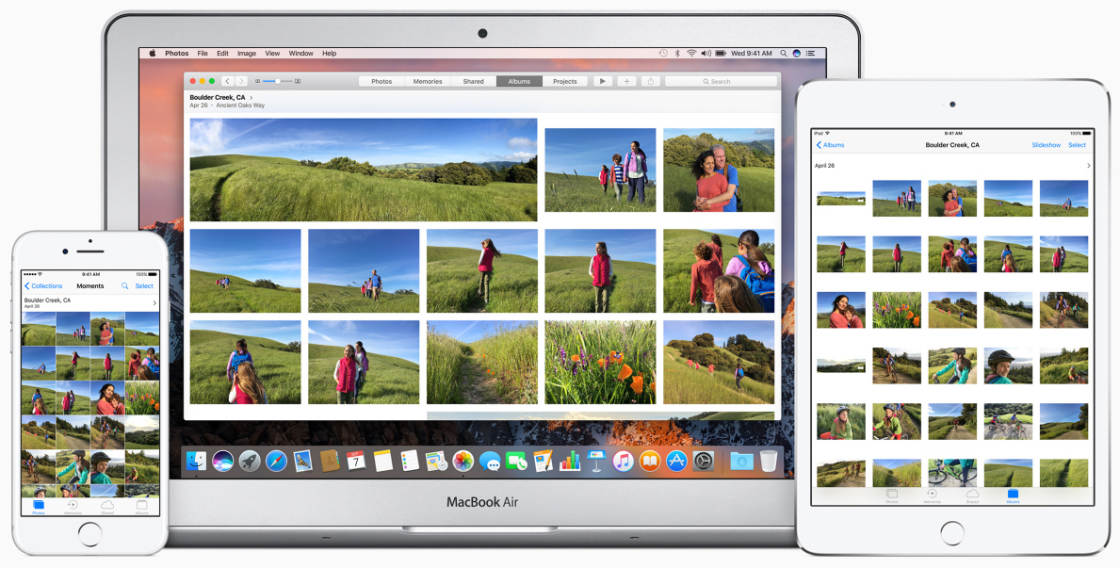
1. iCloud-Fotos (App “Einstellungen”)
Ideal für: Automatisches Übertragen der gesamten iPhone-Fotomediathek auf Ihre anderen Geräte
- Kopiert automatisch alle Ihre iPhone-Fotos auf Ihre anderen Geräte
- Zugriff auf alle Ihre Bilder auf iPhone, iPad, Mac oder Windows PC
- Speichern Sie Bilder in voller Auflösung in iCloud, um Speicherplatz auf Ihrem Telefon freizugeben
- Einfaches Exportieren von iCloud-Fotos auf die Festplatte des Computers für eine zusätzliche Sicherung
- iCloud-Fotos ist standardmäßig auf dem iPhone enthalten (keine Drittanbieter-App für die Fotoübertragung erforderlich)
- 5 GB kostenloser iCloud-Speicher (mehr Speicherplatz ab 0,99 $ pro Monat)
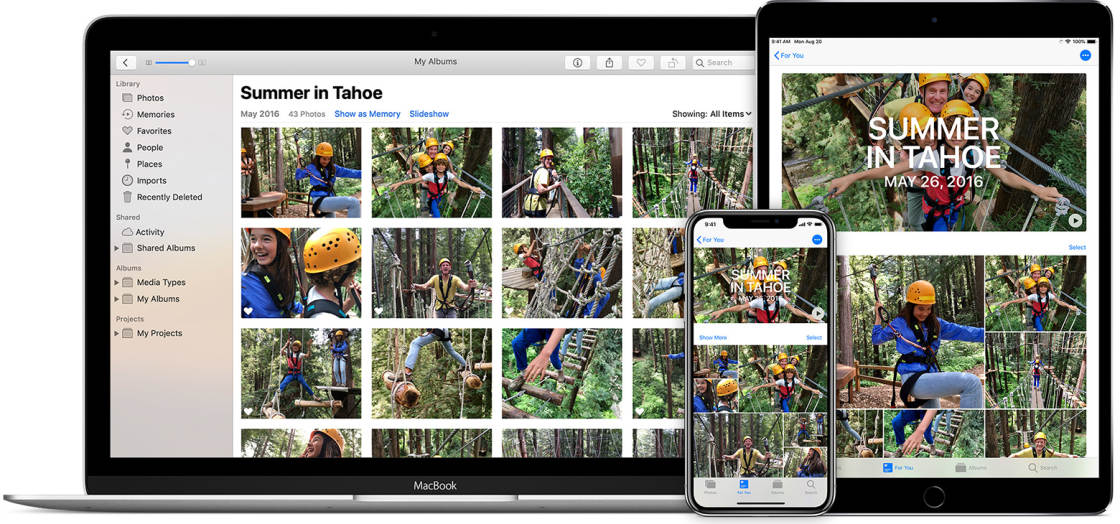
Wussten Sie, dass Ihr iPhone über eine integrierte Software verfügt, mit der Sie Fotos automatisch auf Ihr iPad oder Ihren Computer übertragen können?
Sie heißt iCloud-Fotos.
Mit iCloud Fotos können Sie Ihre Bilder im sicheren Online-Speicher iCloud von Apple speichern. Sobald deine Fotos in iCloud gespeichert sind, kannst du ganz einfach von deinen anderen Geräten darauf zugreifen.
iCloud-Fotos ist direkt in die App “Einstellungen” auf Ihrem iPhone integriert. Gehen Sie einfach zu “Einstellungen” > “Fotos” und aktivieren Sie dann “iCloud-Fotos”.
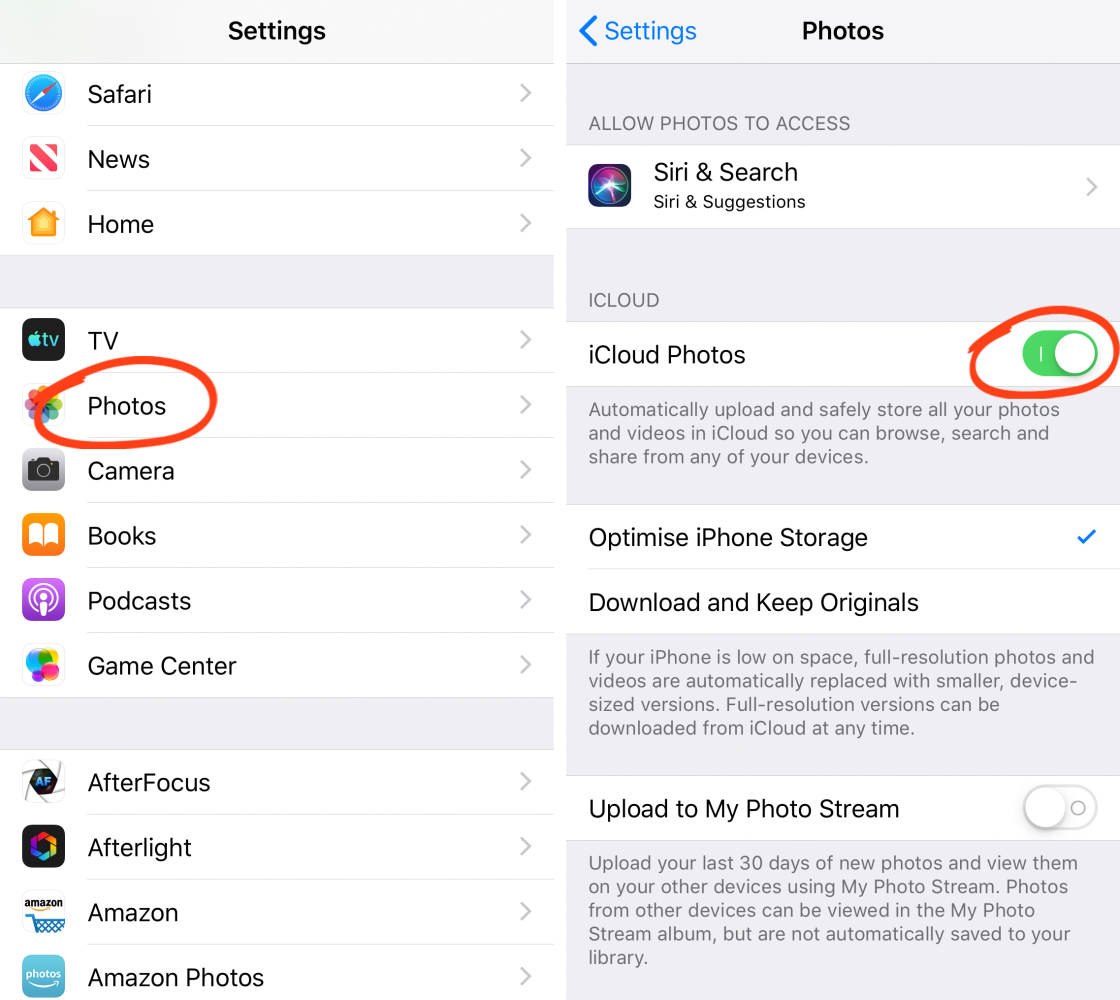
Sie können sogar die Option “iPhone-Speicher optimieren” verwenden, um Speicherplatz auf Ihrem Telefon freizugeben.
Sobald Sie iCloud Fotos aktiviert haben, müssen Sie nie wieder über die Übertragung Ihrer iPhone Fotos nachdenken!
Ihre Bilder werden mit all Ihren iCloud Geräten synchronisiert – einschließlich iPad, Mac und sogar Windows PC.
Jedes Mal, wenn du ein neues Foto mit deinem iPhone aufnimmst, wird es zu iCloud Fotos hochgeladen (solange du mit Wi-Fi verbunden bist).
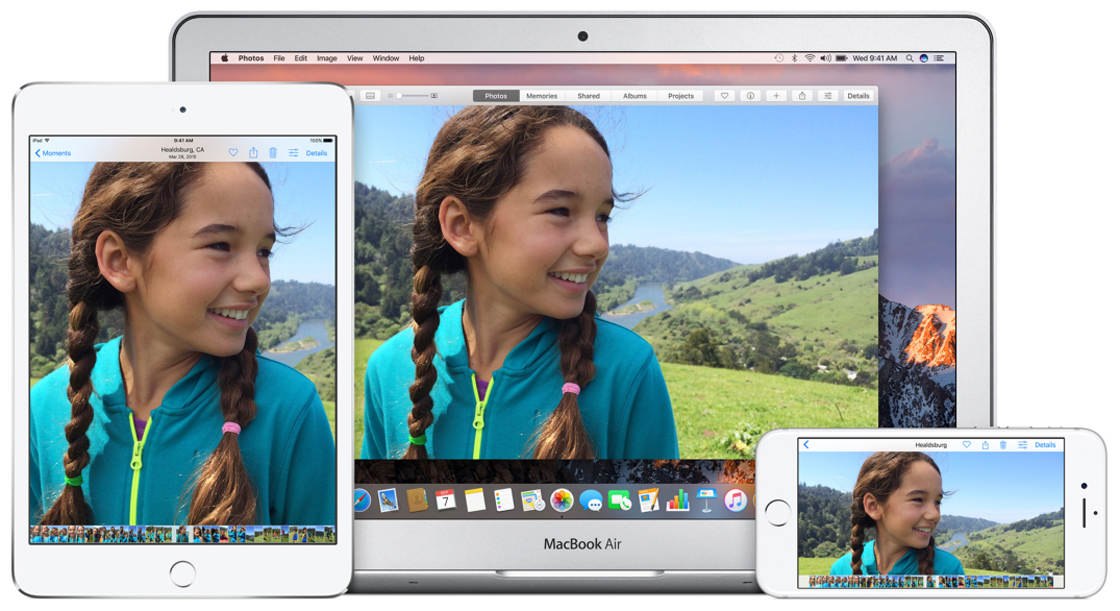
Alle Ihre iPhone-Fotos werden automatisch in der Fotos-App auf Ihrem iPad oder Mac angezeigt.
Und sie sind genau so organisiert wie auf deinem iPhone.
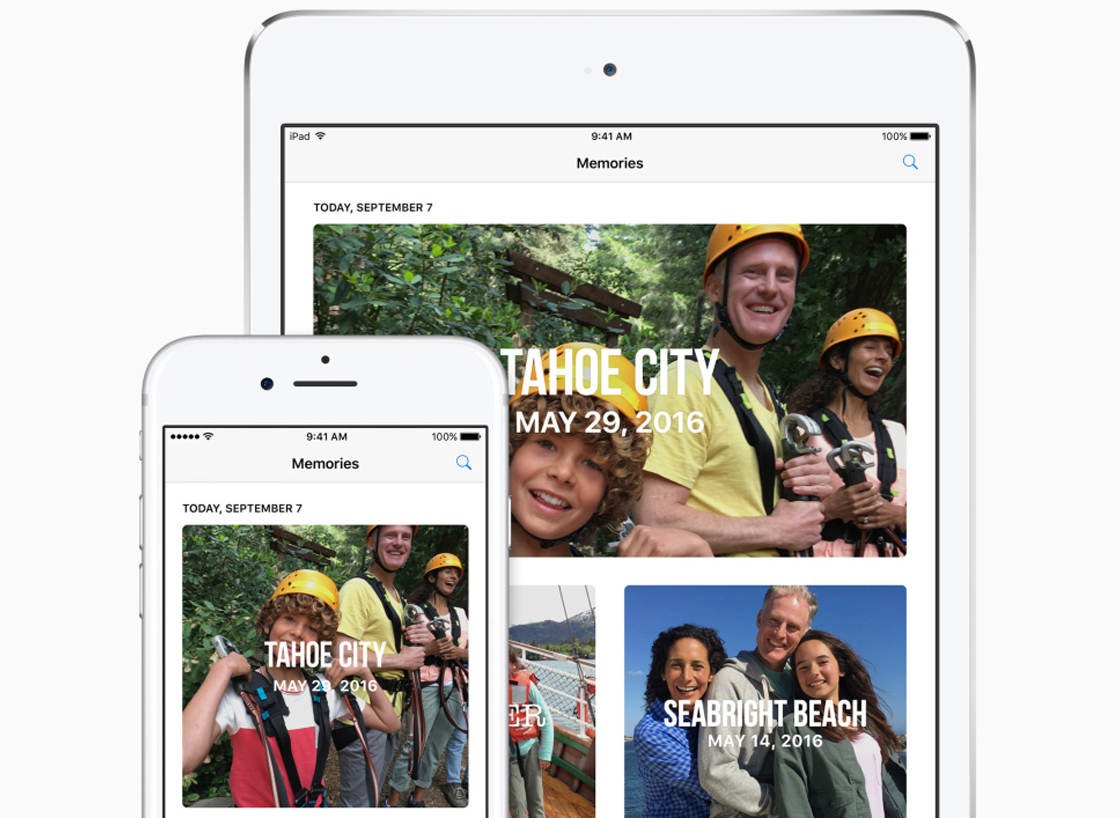
Alle Änderungen, die Sie auf einem Gerät vornehmen, werden auf Ihren anderen Geräten übernommen. Wenn Sie also ein Foto löschen, wird es von allen Ihren Geräten gelöscht.
Aus diesem Grund sollten Sie regelmäßig ein Backup Ihrer iCloud-Fotos erstellen. Auf einem Mac-Computer können Sie Fotos ganz einfach aus iCloud in einen Ordner auf der Festplatte laden.

Wenn Sie einen Windows-PC haben, installieren Sie iCloud für Windows. Ihre iPhone-Fotos werden dann im iCloud-Ordner auf Ihrem Computer angezeigt.
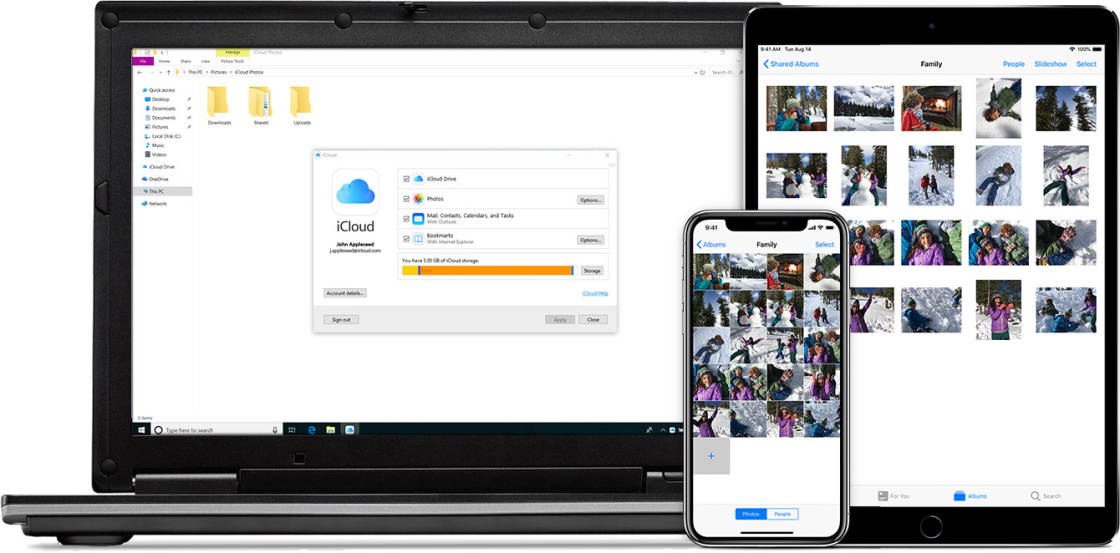
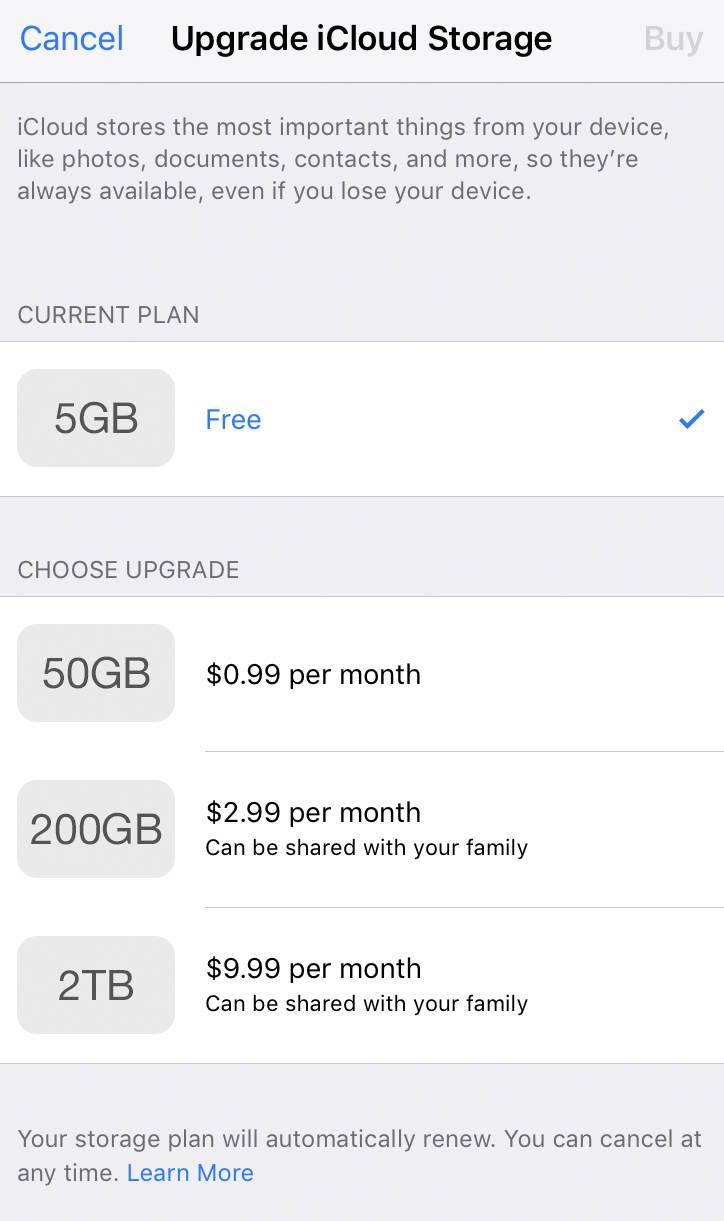
Mit iCloud Fotos können Sie nicht steuern, welche iPhone-Fotos übertragen werden. Und Sie sollten immer noch ein zusätzliches Foto-Backup auf Ihrem Computer erstellen.
Aber es ist auf jeden Fall eine großartige Funktion, die Sie nutzen können, wenn Sie auf Ihre iPhone-Fotos auf anderen Geräten zugreifen möchten.
2. AirDrop (Fotos-App)
Ideal für: Kabellose Übertragung von iPhone-Fotos auf Apple-Geräte in der Nähe
- Drahtlose Übertragung von Fotos zwischen iPhones, iPads und Mac Computern in der Nähe
- Übertragen Sie Fotos direkt aus der integrierten iPhone-App “Fotos”.
- iPhone-Fotos schnell auf die Festplatte Ihres Macs laden
- Kopieren Sie Fotos von Ihrem Mac auf Ihr iPhone oder iPad
- Geben Sie Ihre iPhone-Fotos ganz einfach an die Apple-Geräte anderer Personen weiter
- AirDrop ist standardmäßig in der integrierten iPhone Fotos-App enthalten.
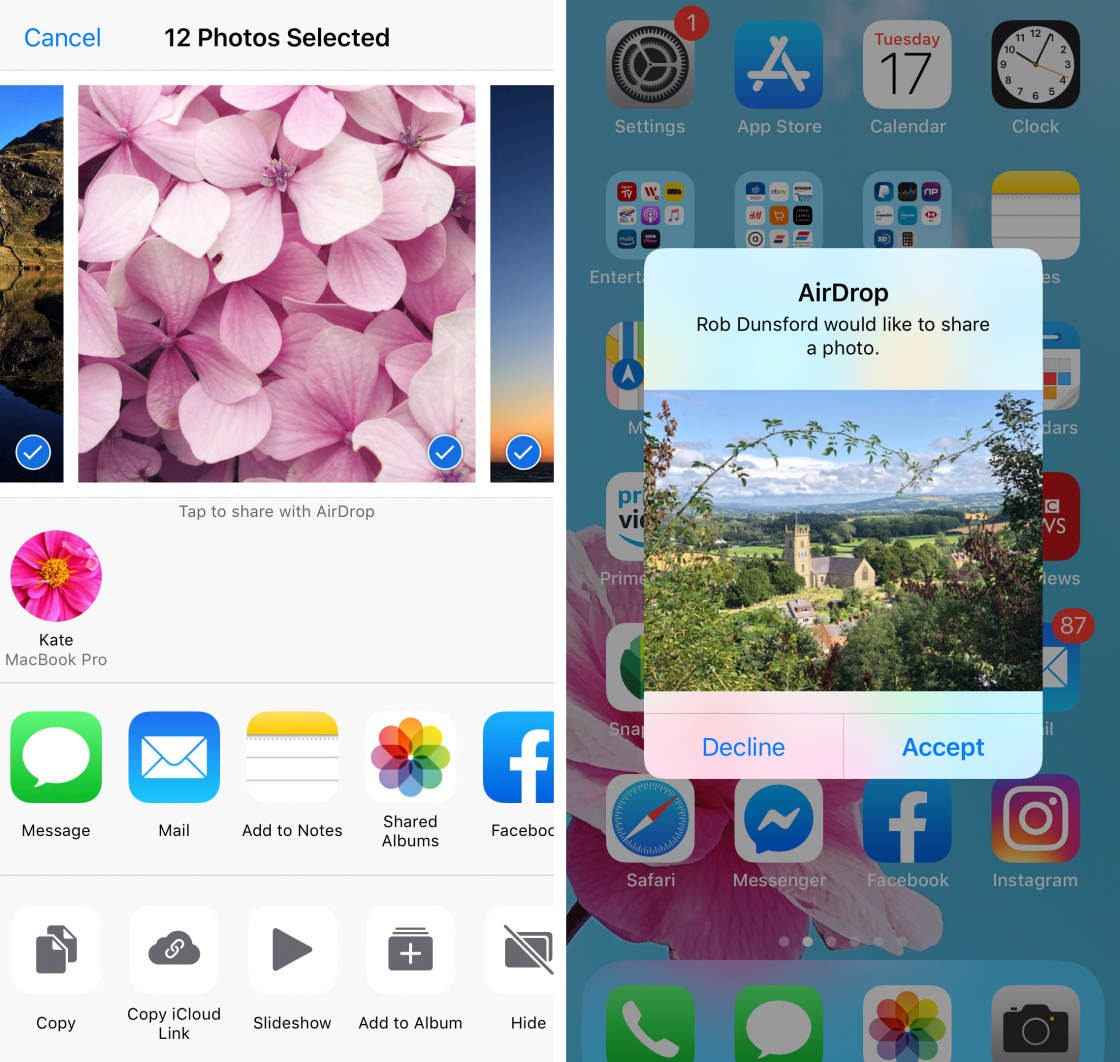
Möchten Sie ein paar Fotos zwischen Ihrem iPhone und Ihrem Mac übertragen?
Vielleicht möchten Sie Ihre Bilder mit jemandem teilen, der ein iPhone oder ein anderes Apple-Gerät besitzt.
In solchen Situationen bietet die AirDrop-Funktion von Apple eine hervorragende Lösung für die Fotoübertragung.
Mit AirDrop können Sie Bilder drahtlos zwischen nahegelegenen Apple-Geräten übertragen.
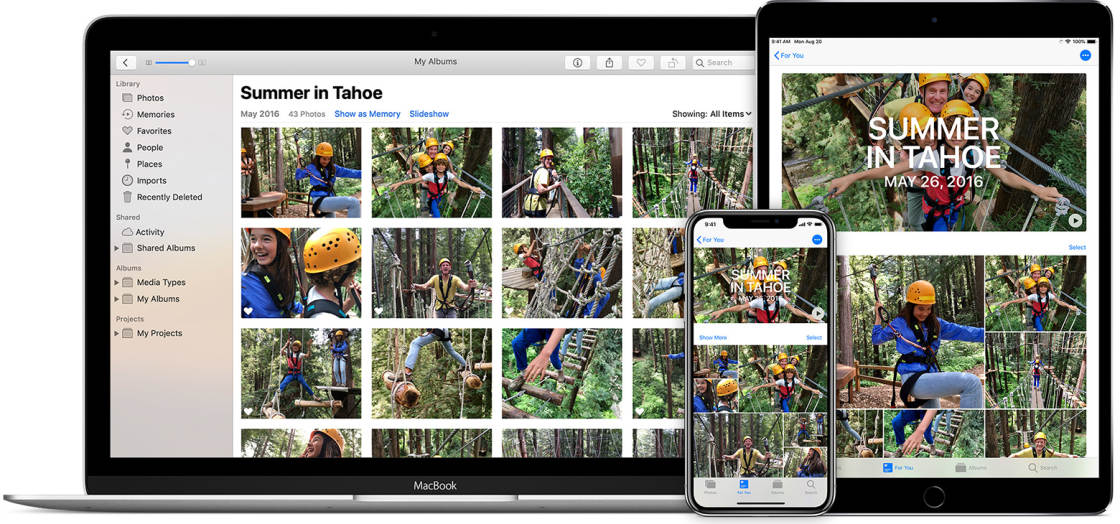
Dazu gehören iPhones, iPads und Mac-Computer, die Ihnen selbst oder anderen Personen gehören.
Die AirDrop-Funktion ist standardmäßig in der Fotos-App auf Ihrem iPhone enthalten. Sie müssen also keine spezielle iPhone Fotoübertragungs-App herunterladen.
Stellen Sie einfach sicher, dass Wi-Fi und Bluetooth eingeschaltet sind. Rufen Sie dann die Fotos-App auf und wählen Sie die Bilder aus, die Sie übertragen möchten.
Wenn Sie unten links auf das Symbol “Teilen” tippen, werden alle Apple-Geräte in der Nähe im Bereich “AirDrop” angezeigt.
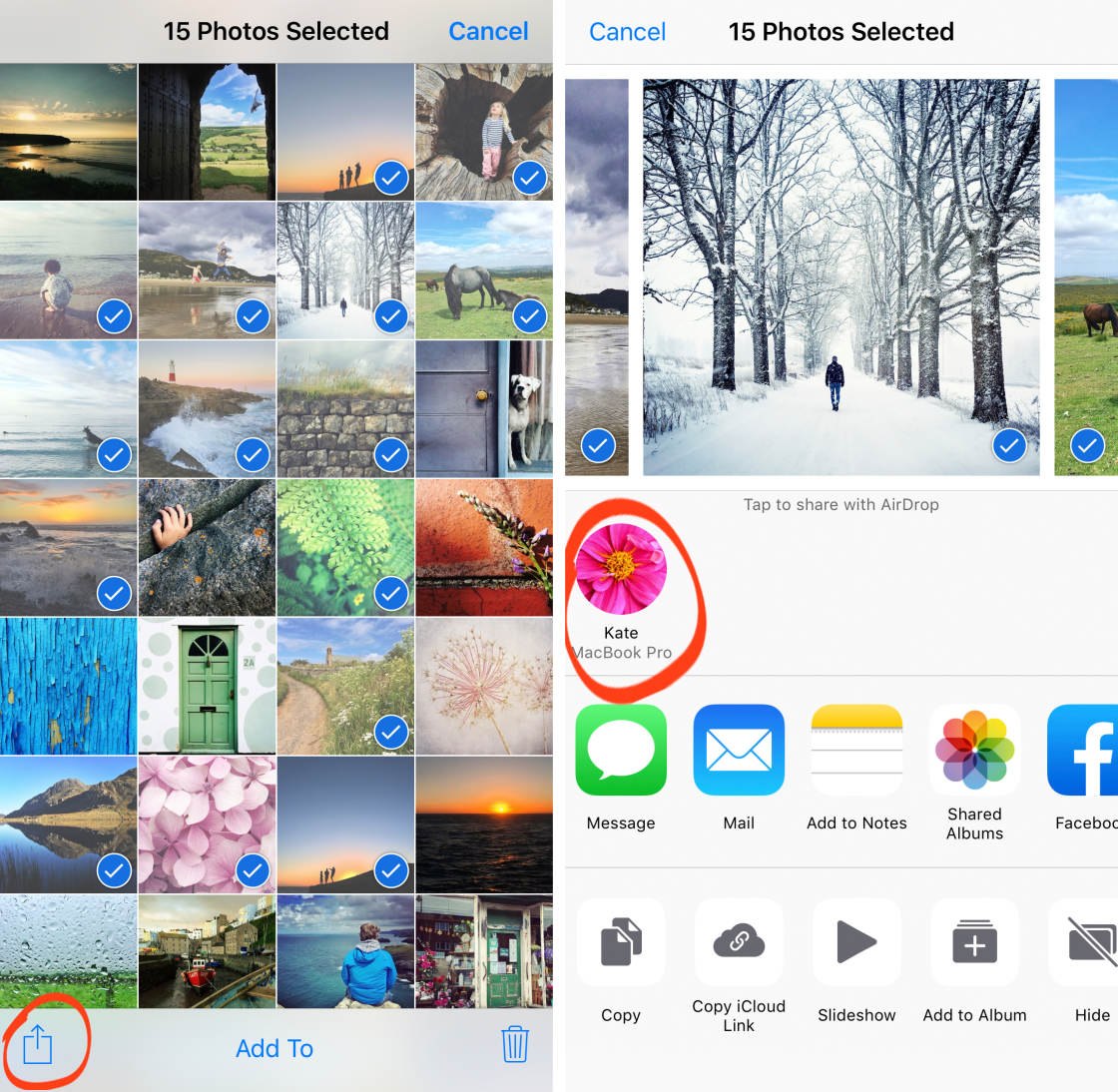
Von hier aus tippen Sie einfach auf das Gerät, auf das Sie Ihre Fotos übertragen möchten.
Sie können Fotos sogar per AirDrop von Ihrem Mac auf andere Apple-Geräte übertragen.
Das macht es einfach, Fotos von Ihrem Mac auf Ihr iPhone oder iPad zu übertragen… oder auf ein anderes Apple-Gerät.
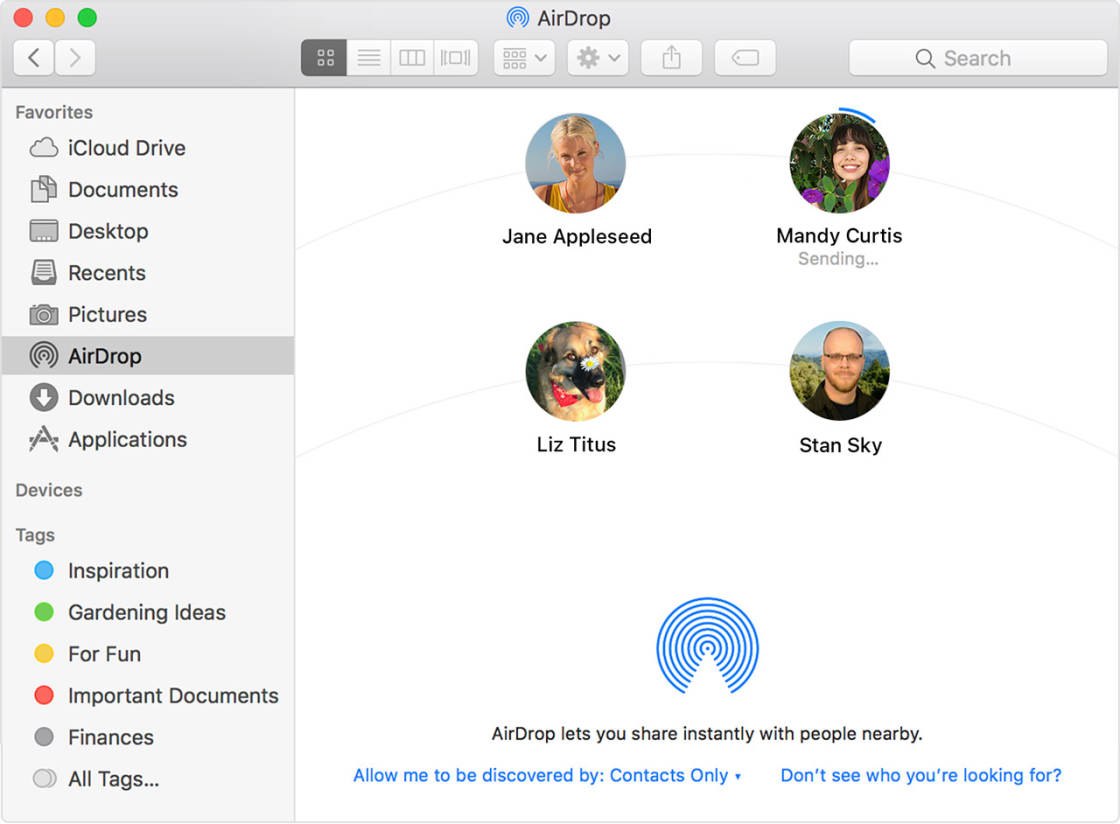
AirDrop bietet eine schnelle und einfache Möglichkeit, Fotos vom iPhone auf den Mac zu übertragen – oder andersherum.
Es ist auch eine großartige Möglichkeit, Ihre Fotos an die Apple-Geräte anderer Personen weiterzugeben (sofern diese in der Nähe sind).
3. Simple Transfer App
Ideal für: Manuelles Sichern von iPhone-Fotos auf dem Computer über Wi-Fi
- Drahtlose Übertragung von Fotos zwischen iPhone, iPad und Computer (Mac oder Windows)
- Einfache Sicherung des gesamten iPhone-Fotoarchivs auf dem Computer
- Option zum automatischen Löschen von Fotos nach der Übertragung, um Speicherplatz auf Ihrem iPhone freizugeben
- Option zum automatischen Löschen von Fotos nach der Übertragung, um Speicherplatz auf Ihrem iPhone freizugeben
- Upgrade auf die Premium-Version ($9,99) für unbegrenzte Übertragung von Bildern und zusätzliche Funktionen
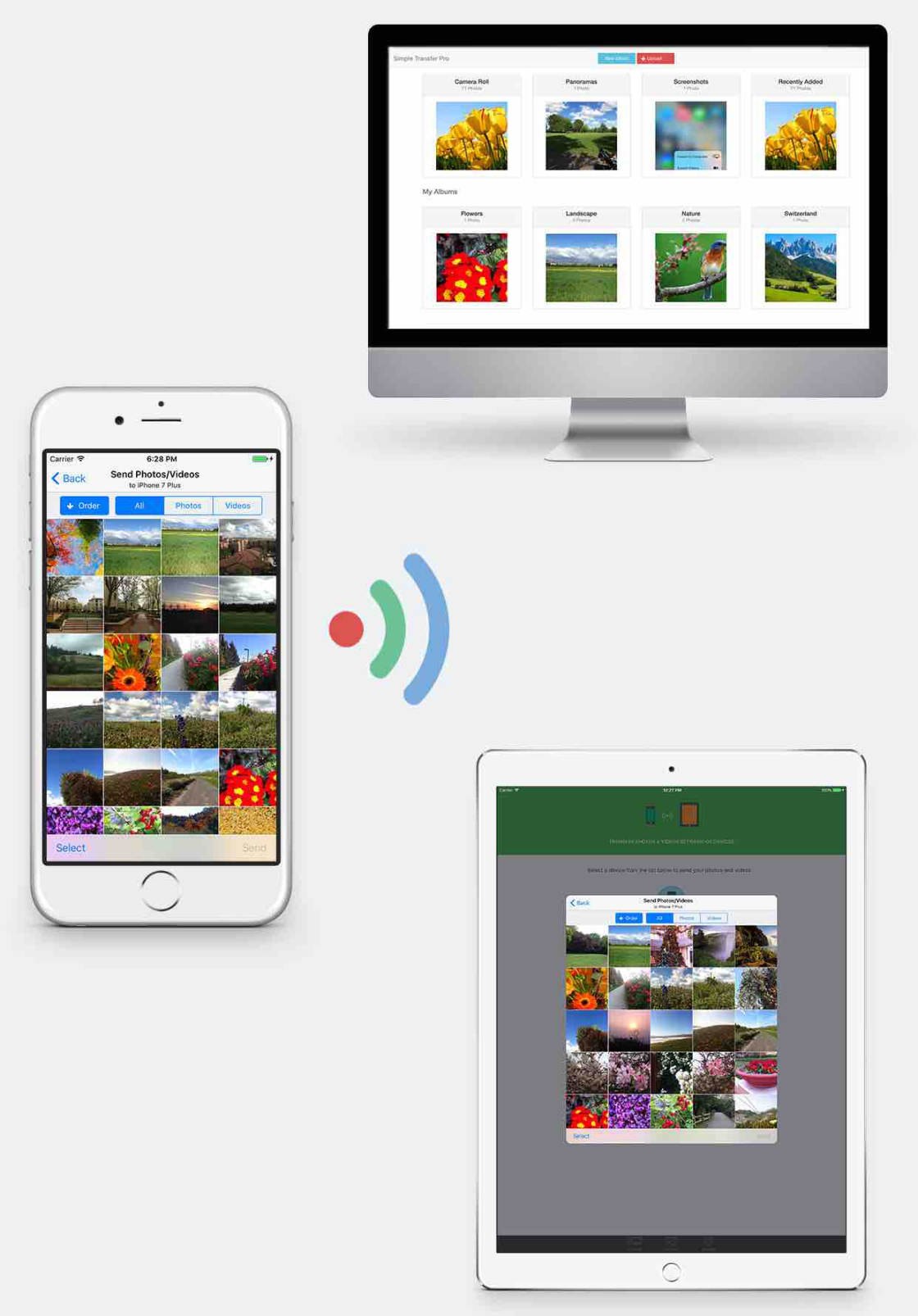
Simple Transfer ist eine Fototransfer-App eines Drittanbieters für iPhone, iPad und Computer.
Sie synchronisiert Ihre Fotos nicht automatisch zwischen den Geräten, wie es bei iCloud Photos der Fall ist. Stattdessen können Sie manuell festlegen, welche Bilder übertragen werden sollen.
Und im Gegensatz zu iCloud Photos werden die Bilder direkt auf die Festplatte Ihres Computers übertragen… und nicht in den Cloud-Speicher von Apple.
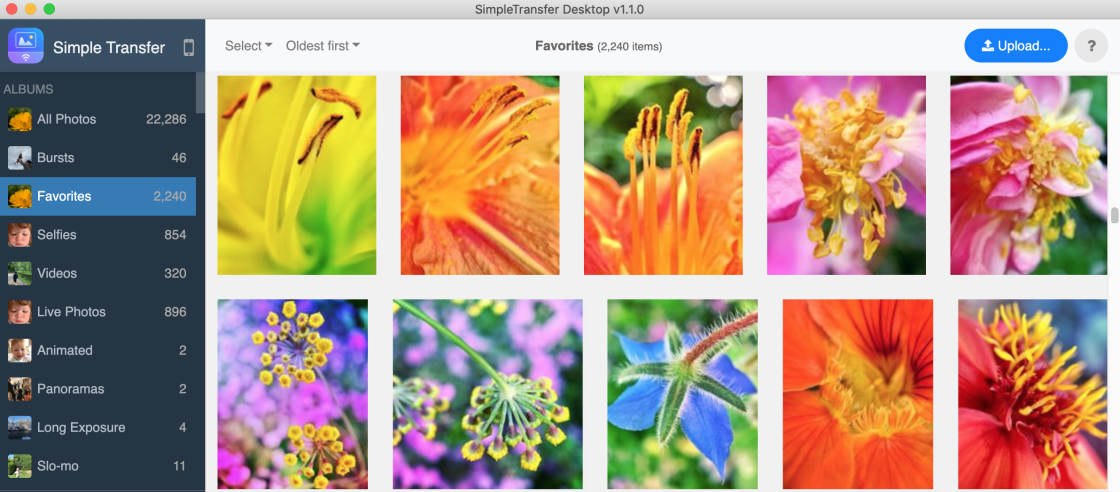
Sie können Ihr gesamtes iPhone-Fotoarchiv auf Ihrem Computer sichern. Oder Sie importieren nur eine Auswahl von Bildern von Ihrem iPhone.
Sie können Simple Transfer auch verwenden, um Fotos von Ihrem Computer auf Ihr iPhone zu kopieren.
Und Sie können Bilder zwischen iOS-Geräten (iPhone und iPad) übertragen.
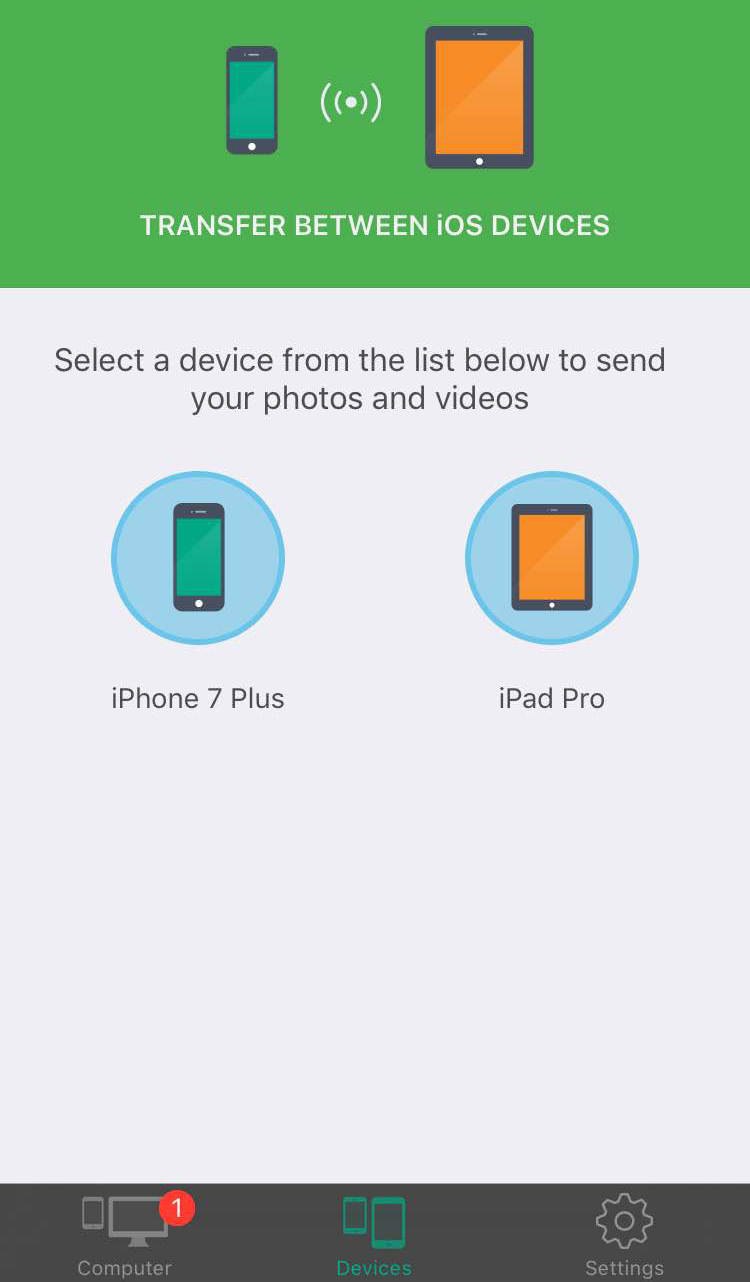
Die Simple Transfer-App ist mit iPhone, iPad, Mac und Windows-Computern kompatibel.
Auf Ihrem Computer können Sie die Simple Transfer Desktop-App installieren. Oder Sie können einen Webbrowser verwenden, um auf die Übertragungsoptionen zuzugreifen.
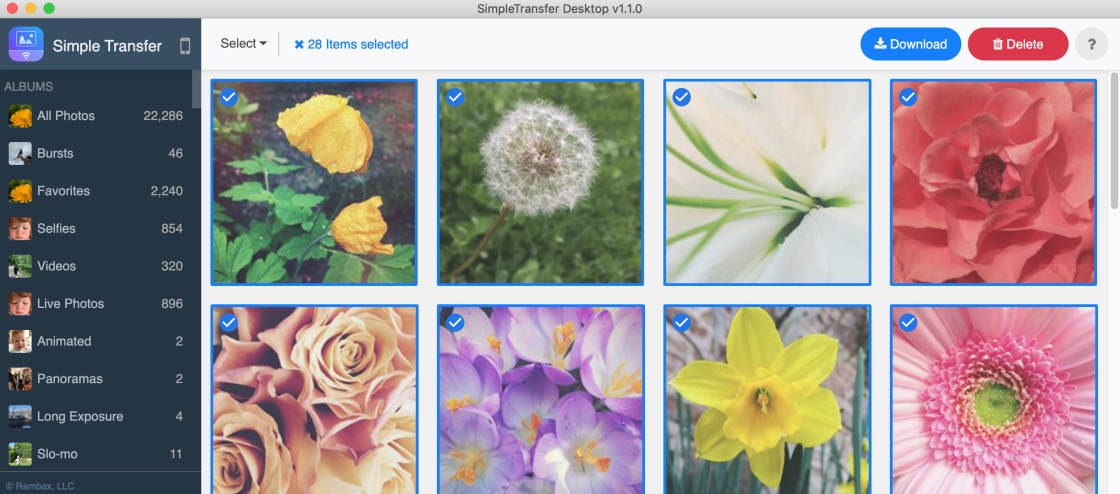
Mit der Simple Transfer-App (oder dem Webbrowser) auf Ihrem Computer können Sie die Bilder auswählen, die Sie herunterladen möchten.
Sie können dann auswählen, in welchen Ordner Sie die Bilder importieren möchten. Und Sie haben die Möglichkeit, die Fotos nach dem Herunterladen von Ihrem iPhone zu löschen.
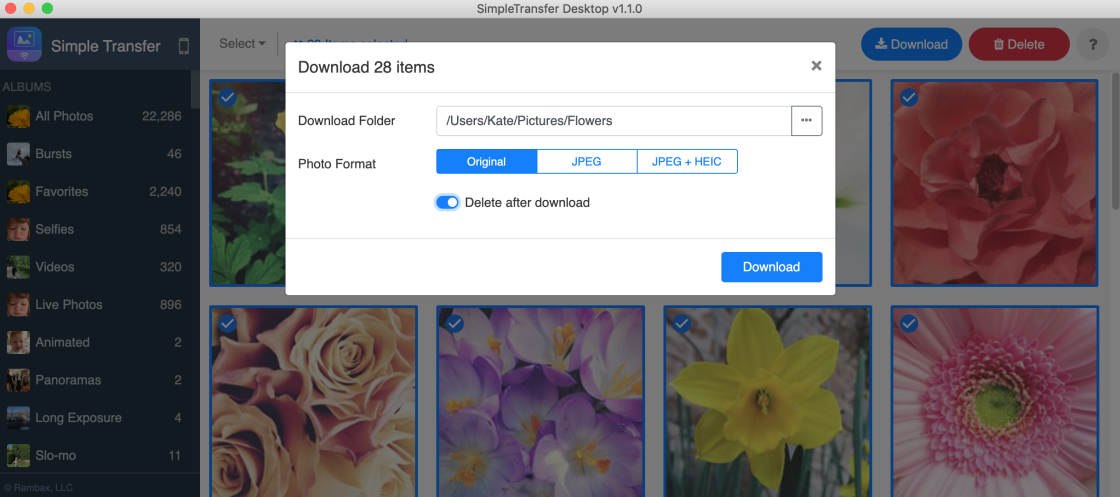
Die App Simple Transfer kann kostenlos heruntergeladen werden. Mit der kostenlosen Version können Sie jedoch nur die 50 wichtigsten Fotos in einem Album übertragen. Und sie unterstützt nicht die Übertragung von Live Photos.
Für unbegrenzte Fotoübertragungen (einschließlich Live Photos) müssen Sie auf die Premium-Version der App upgraden.

Simple Transfer Premium kostet 9,99 $. Dies ist eine einmalige Zahlung, und es gibt keine zusätzlichen Gebühren oder Abonnementkosten.
4. Fotoübertragungs-App
Optimal für die Übertragung von Bildern auf Ihren Computer direkt aus der iPhone Fotos-App
- Drahtlose Übertragung von Fotos vom iPhone auf den Computer (und umgekehrt)
- Übertragen Sie Bilder direkt aus der Fotos-App auf Ihrem iPhone
- Schnelles Kopieren von Bildern zwischen iPhone und iPad
- Sichern Sie alle Ihre iPhone-Fotos mit der Desktop-App auf Ihrem Computer
- Die App kann kostenlos heruntergeladen werden (erlaubt aber nur begrenzte Übertragungen bei mittlerer Auflösung)
- Upgrade auf die Pro-Version ($6,99) für unbegrenzte Übertragung von Bildern in voller Auflösung
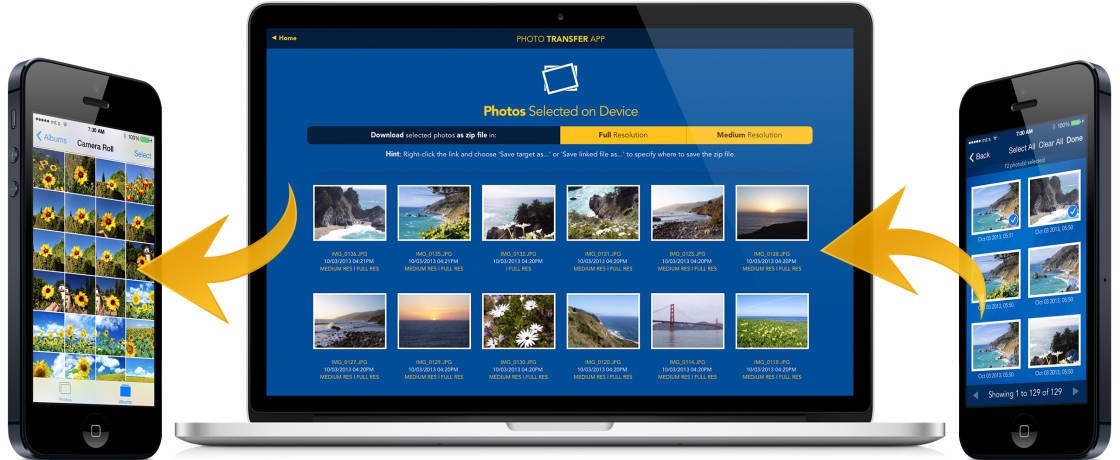
Photo Transfer App ist ähnlich wie die App Simple Transfer… aber mit einem großen Unterschied:
Sie können Bilder direkt aus der Fotos-App auf Ihrem iPhone auf Ihren Computer übertragen.
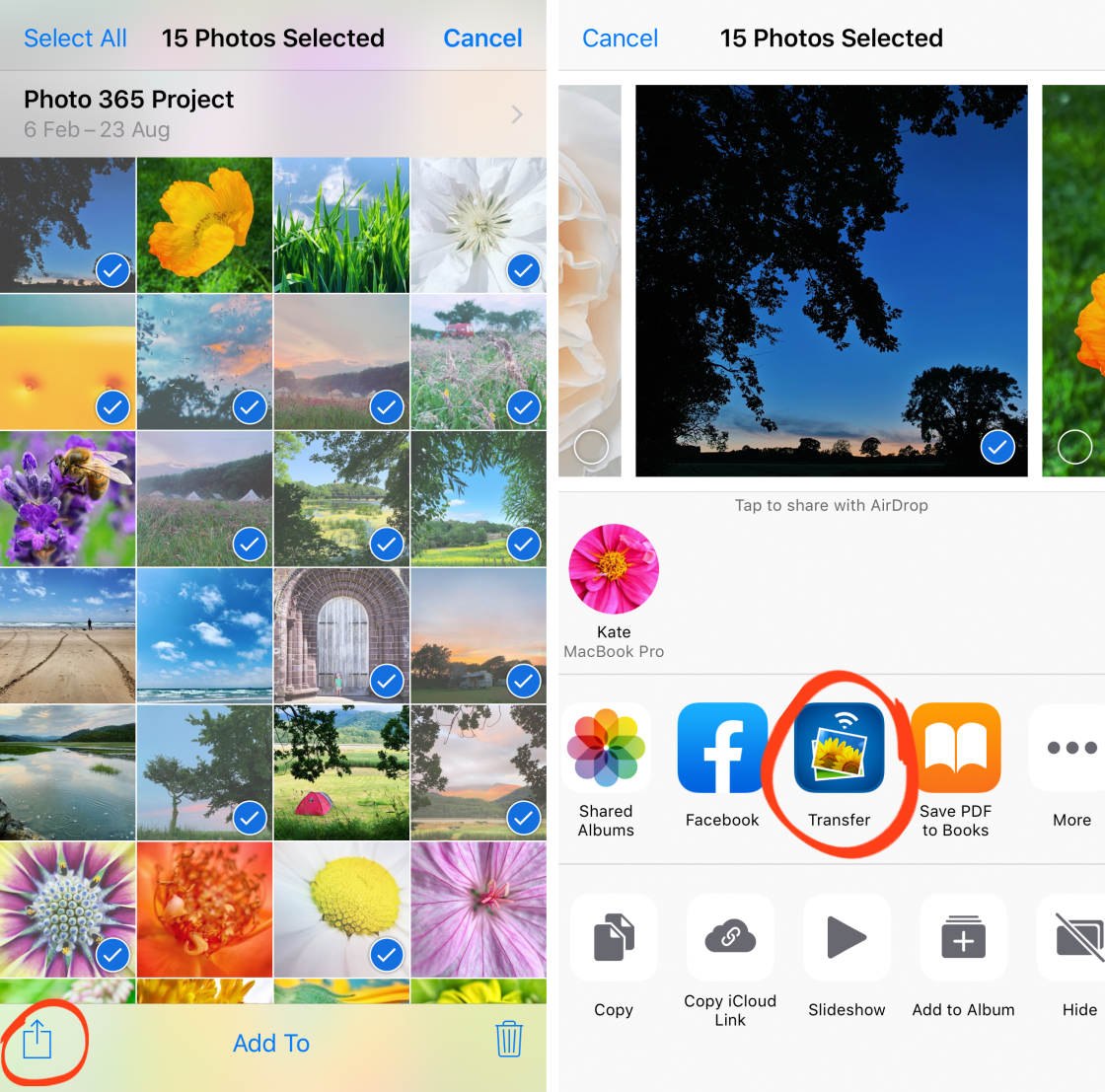
Sie müssen also nicht mehr die Desktop-App auf Ihrem Computer verwenden, um Bilder für die Übertragung auszuwählen. Stattdessen können Sie dies direkt von Ihrem iPhone aus tun.
Sie müssen immer noch Ihren Computer verwenden, um auszuwählen, wo Sie die Fotos speichern möchten. Aber das Auswählen und Weitergeben der Bilder mit dem iPhone macht den Vorgang intuitiver.
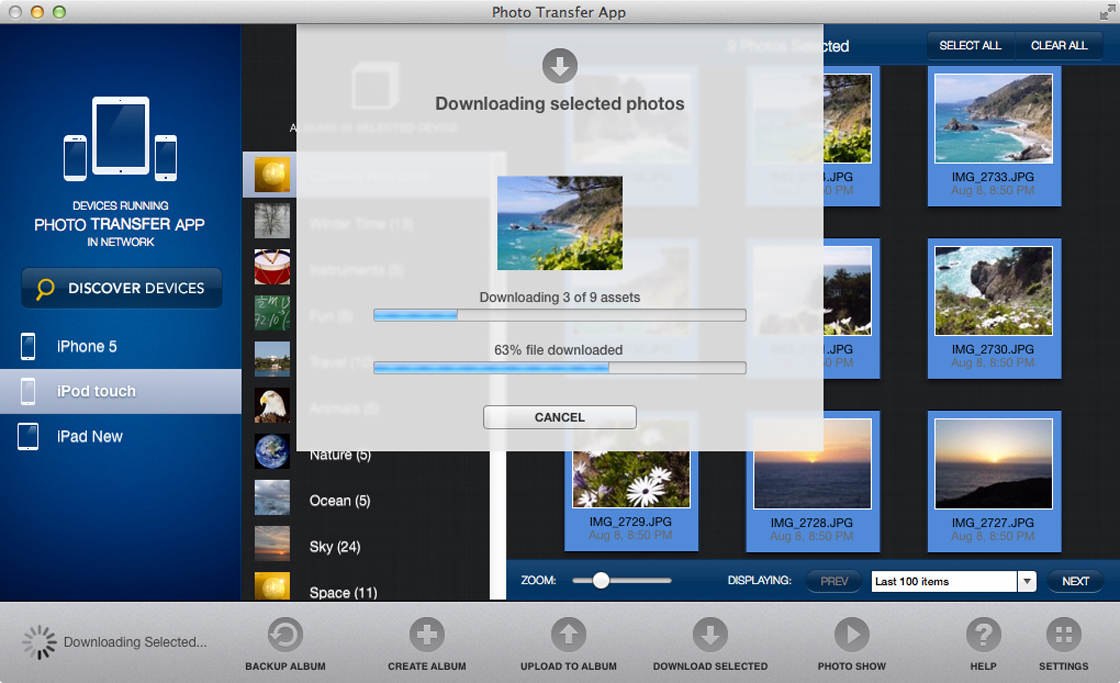
Es ist ein bisschen wie AirDrop, um Bilder direkt von der Fotos-App auf Ihrem iPhone zu übertragen.
Aber im Gegensatz zu AirDrop ist die Photo Transfer App nicht auf Apple-Geräte beschränkt. Sie ist auch mit Windows-Computern kompatibel. Sie können also Fotos vom iPhone auf den PC übertragen.
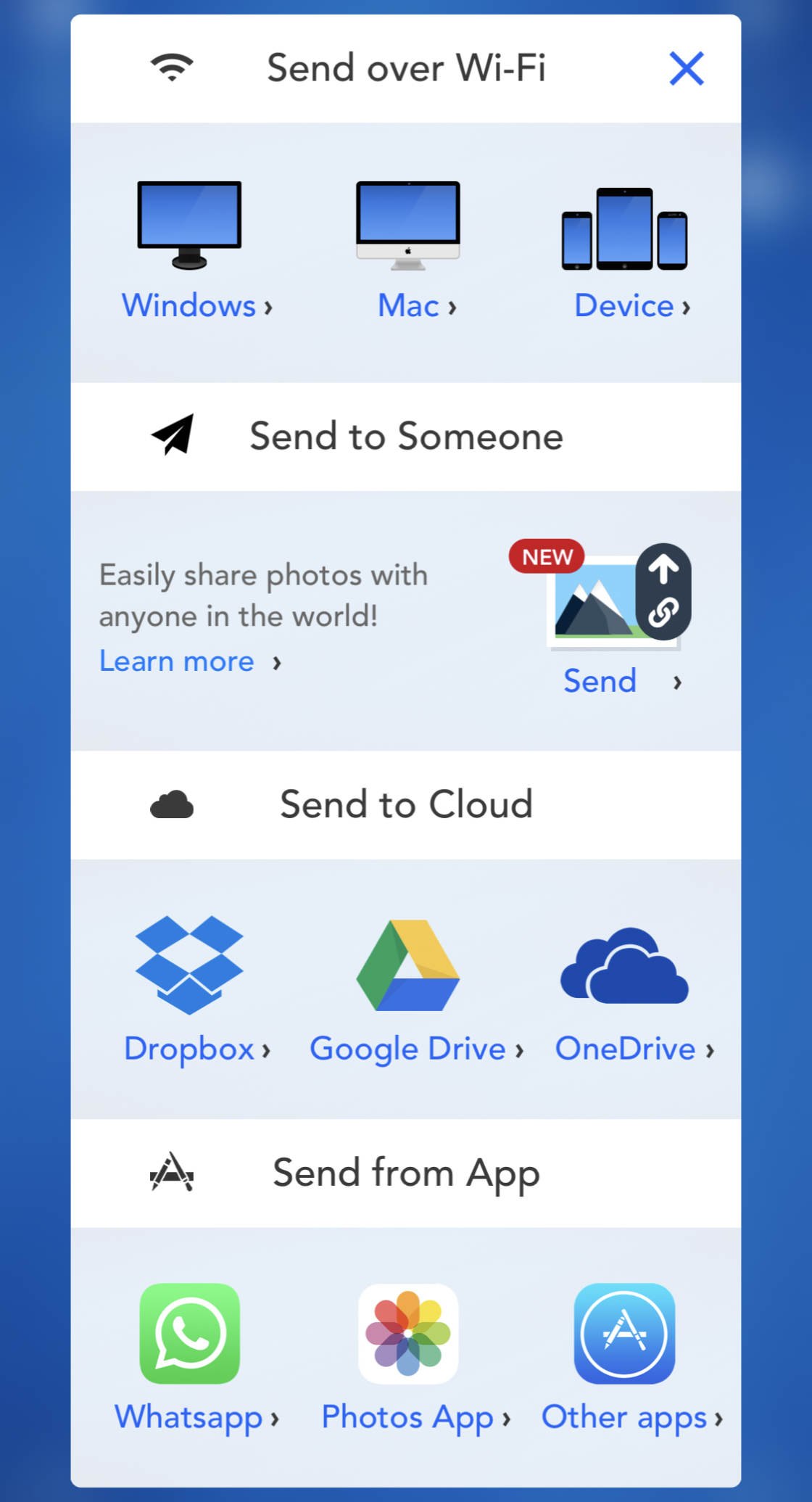
Sie können auch Fotos zwischen Ihrem iPhone und iPad kopieren. Und Sie können Ihre Fotos ganz einfach an Personen auf der ganzen Welt senden.
Die Sicherung Ihrer gesamten iPhone-Fotomediathek auf Ihrem Computer ist mit der Desktop-Fotoübertragungs-App ganz einfach.
Mit der Desktop-App können Sie auch Fotos vom Computer auf das iPhone übertragen.
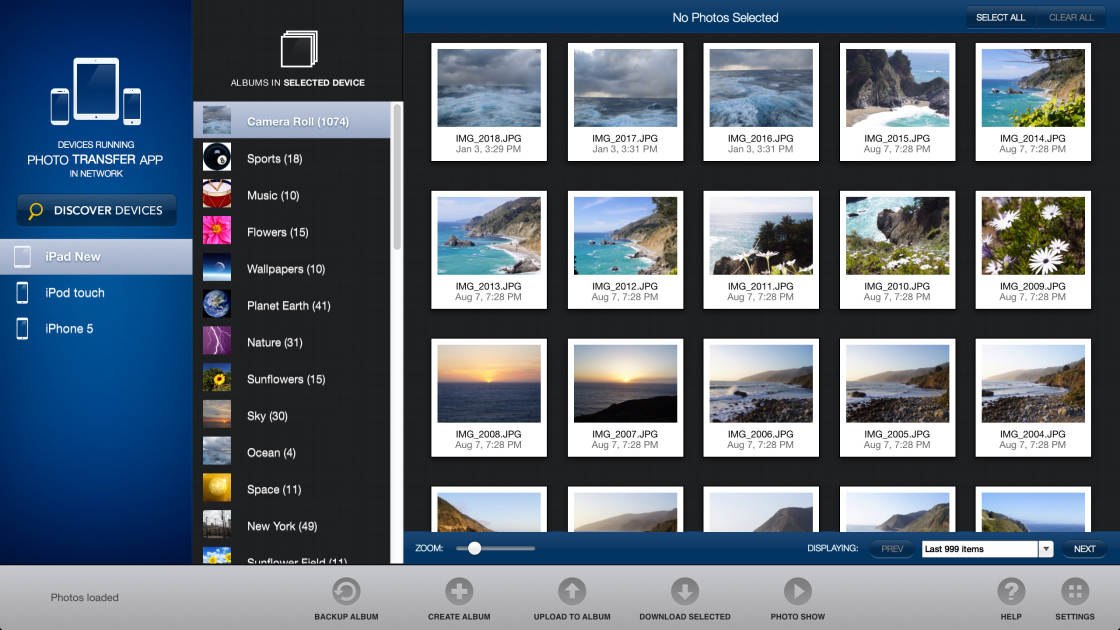
Eine Funktion, die in dieser App fehlt, ist die Unterstützung für die Übertragung von Live Photos. Wenn ein Live-Foto auf den Computer heruntergeladen wird, wird es in ein JPEG-Standbild umgewandelt.
Wenn Sie möchten, dass Ihre Live-Fotos nach dem Übertragen als Videos angezeigt werden, verwenden Sie stattdessen die App Simple Transfer. Oder konvertieren Sie Ihre Live-Fotos in Videos, bevor Sie sie übertragen.
Die App Photo Transfer kann kostenlos aus dem App Store heruntergeladen werden.
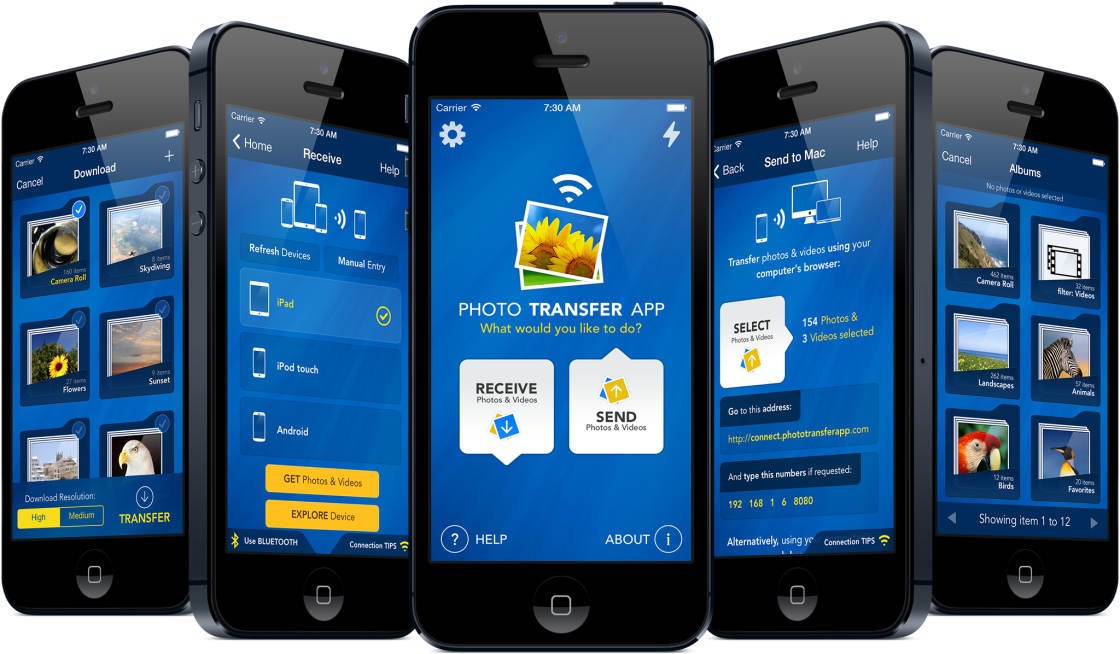
Mit der kostenlosen Version können Sie jedoch nur 10 Bilder übertragen. Und sie werden mit einer geringeren Auflösung (kleinere Bildgröße) heruntergeladen.
Außerdem ist die Funktionalität der Desktop Photo Transfer App auf Ihrem Computer eingeschränkt.
Für unbegrenzte Bildübertragungen in voller Auflösung müssen Sie ein Upgrade auf die Pro-Version der App vornehmen. Damit haben Sie auch Zugriff auf die gesamte Palette der Download- und Backup-Tools der Desktop-App.
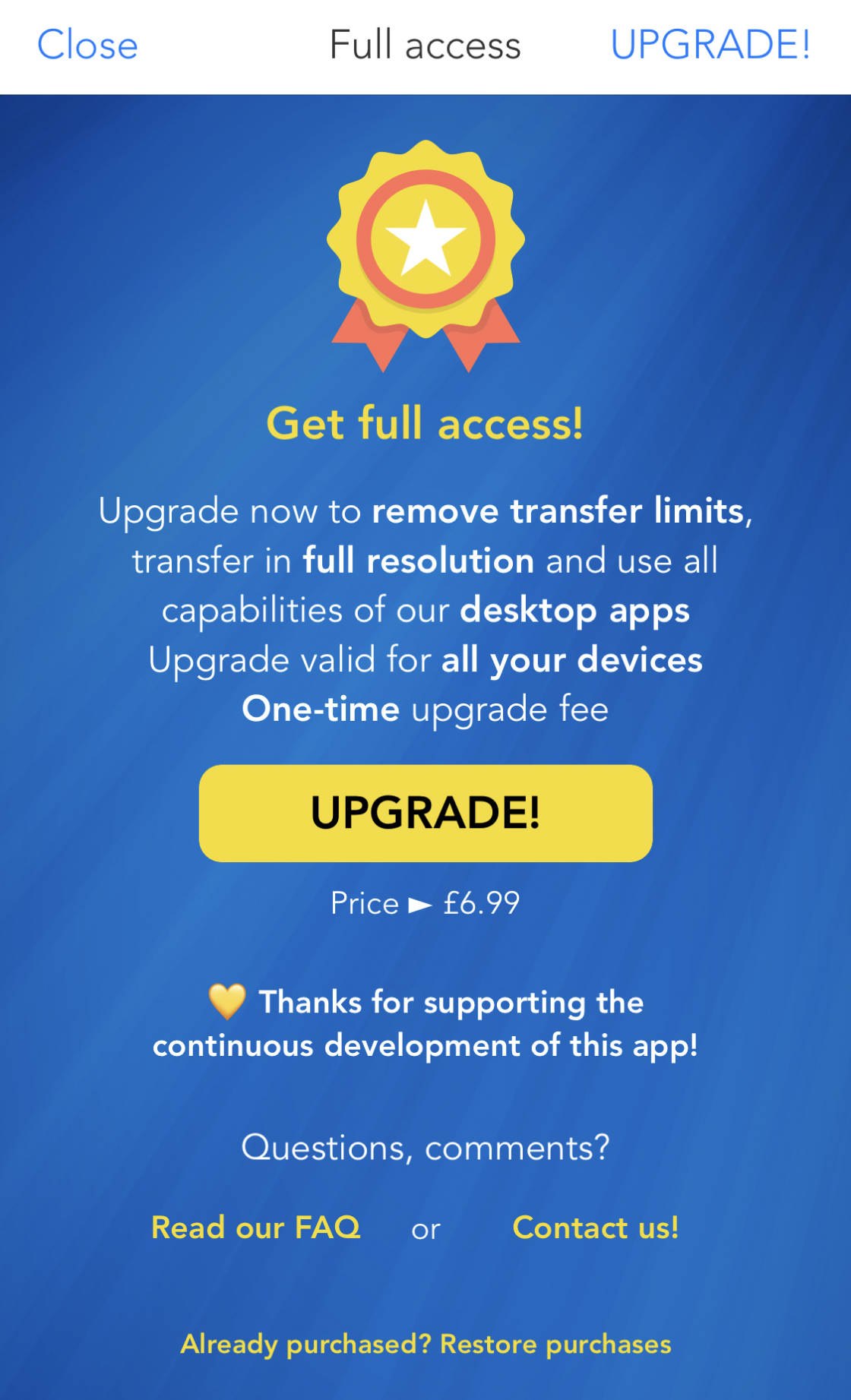
Ein Upgrade auf die Pro-Version der Photo Transfer App kostet $6,99 (einmalige Zahlung).
Wählen Sie die beste iPhone Photo Transfer App für Sie
Sie haben 4 einfache Möglichkeiten entdeckt, um Fotos zwischen Ihrem iPhone und anderen Geräten zu übertragen.
Aber welche ist die beste Fototransfer-App für Ihre Bedürfnisse?
Wir helfen Ihnen bei der Entscheidung!
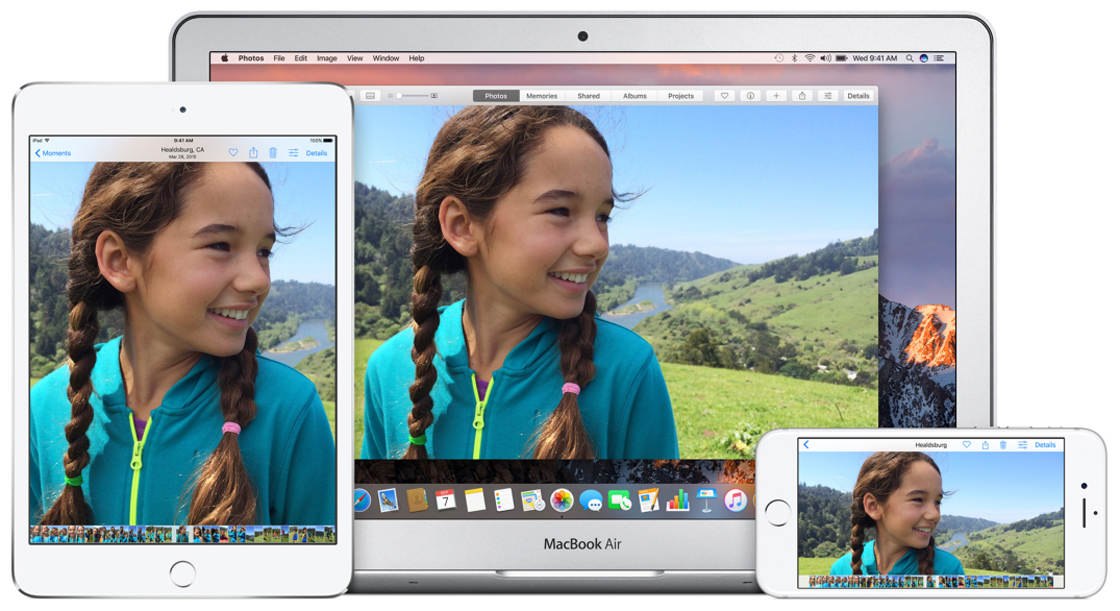
iCloud-Fotos: Fotos automatisch auf Ihre anderen Geräte übertragen
Möchten Sie, dass Ihr iPhone automatisch Ihre gesamte Fotosammlung auf Ihren Computer oder Ihr iPad überträgt?
Dann schalten Sie iCloud Fotos in der App “Einstellungen” ein… und Sie müssen nie wieder an die Übertragung Ihrer Fotos denken!
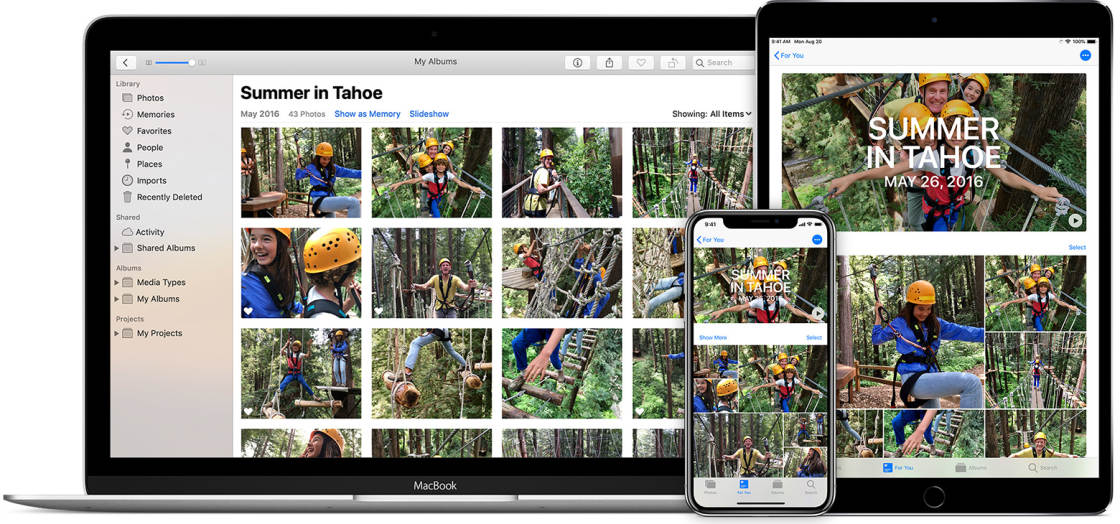
Sie erhalten 5 GB iCloud-Speicher kostenlos. Und Sie können für nur 0,99 $ pro Monat auf mehr Speicherplatz upgraden.
iCloud Photos: Automatically transfer photos to your other devices
Möchten Sie Fotos auf ein Apple-Gerät in der Nähe übertragen, z. B. auf Ihren Mac oder das iPhone eines Freundes?
Die einfachste Möglichkeit ist die Verwendung von AirDrop in der integrierten iPhone-App “Fotos”.
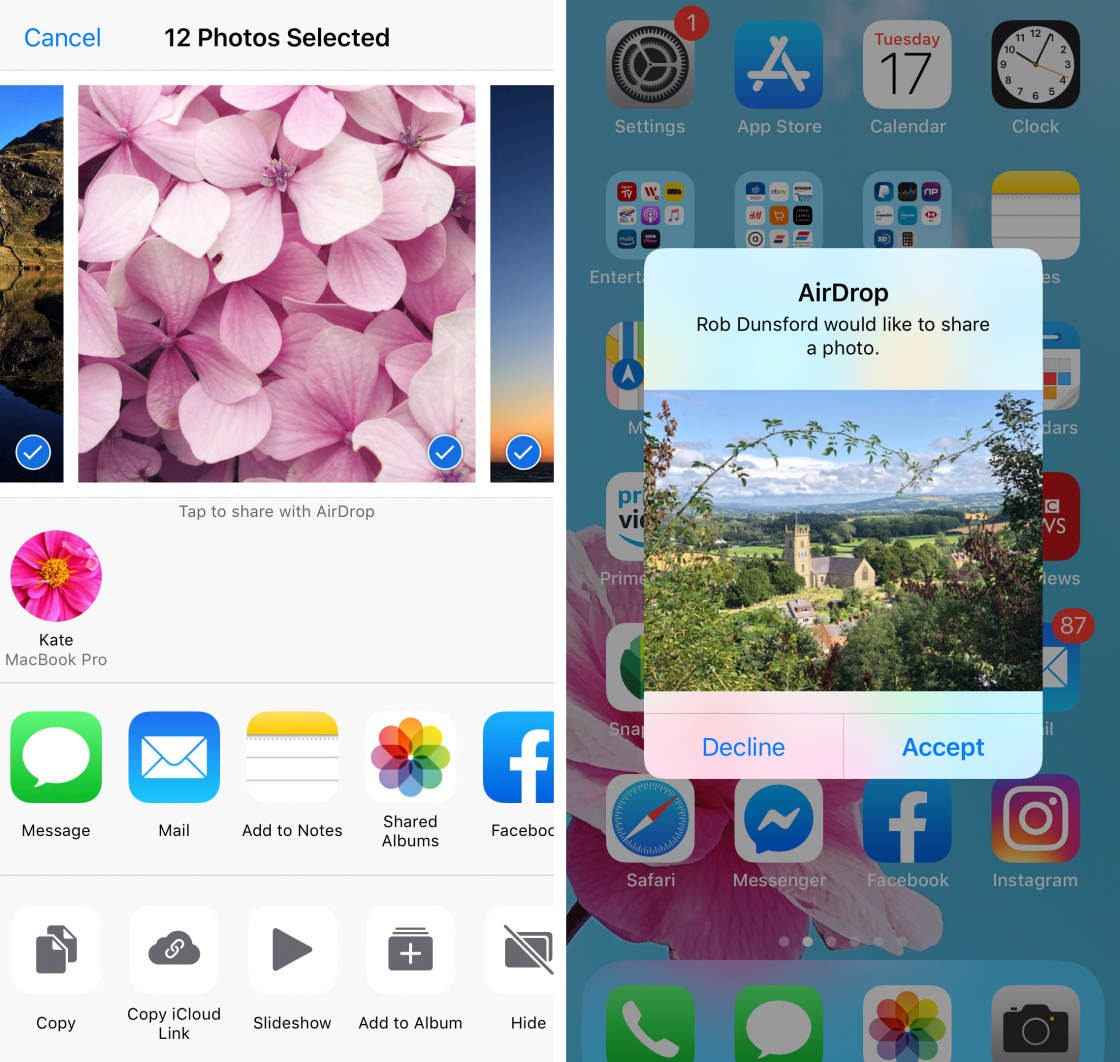
Der einfachste Weg ist die Verwendung von AirDrop in der integrierten iPhone Fotos-App.
Einfache Übertragungs-App: Sichern Sie Fotos auf der Festplatte Ihres Computers
Möchten Sie Ihre iPhone-Fotos direkt auf der Festplatte Ihres Computers sichern?
Dann ist die App “Simple Transfer” eine gute Wahl.
Sie ist mit Mac und Windows PC kompatibel. Und mit der Desktop-App ist es ganz einfach, iPhone-Fotos auf den Computer zu übertragen.
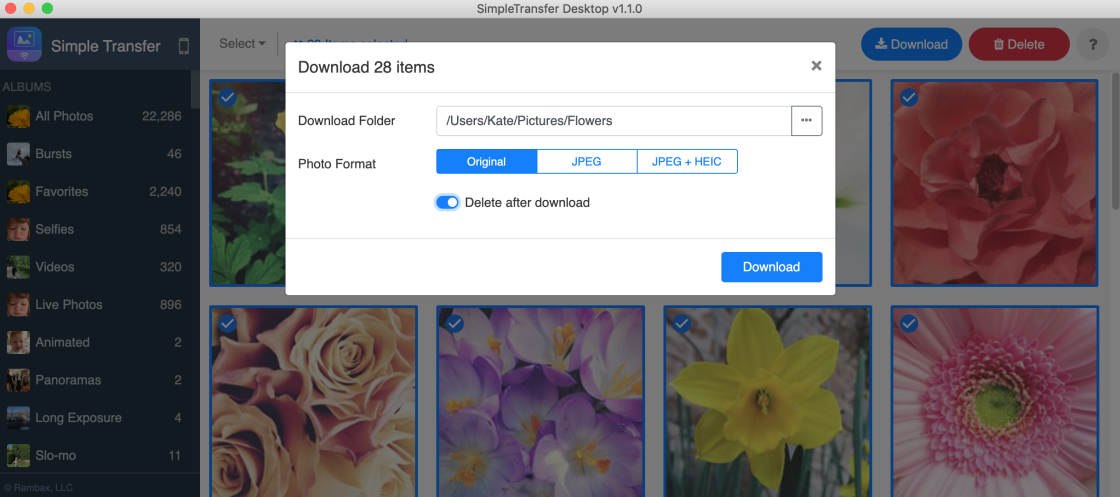
Simple Transfer kann kostenlos aus dem App Store heruntergeladen werden. Um unbegrenzte Übertragungen (einschließlich Live Photos) zu erhalten, müssen Sie jedoch ein Upgrade auf die Premium-App durchführen (einmalige Zahlung von 9,99 $).
Fotoübertragungs-App: Übertragen Sie Bilder von der iPhone Fotos App auf den Computer
Photo Transfer App ist ähnlich wie die Simple Transfer App. Sie können Fotos aber auch direkt aus der iPhone-App “Fotos” übertragen.
Diese Funktion ist ähnlich wie AirDrop. Sie können jedoch auswählen, in welchen Ordner die Fotos heruntergeladen werden sollen. Und Sie können es sowohl auf einem Windows-PC als auch auf Apple-Geräten verwenden.
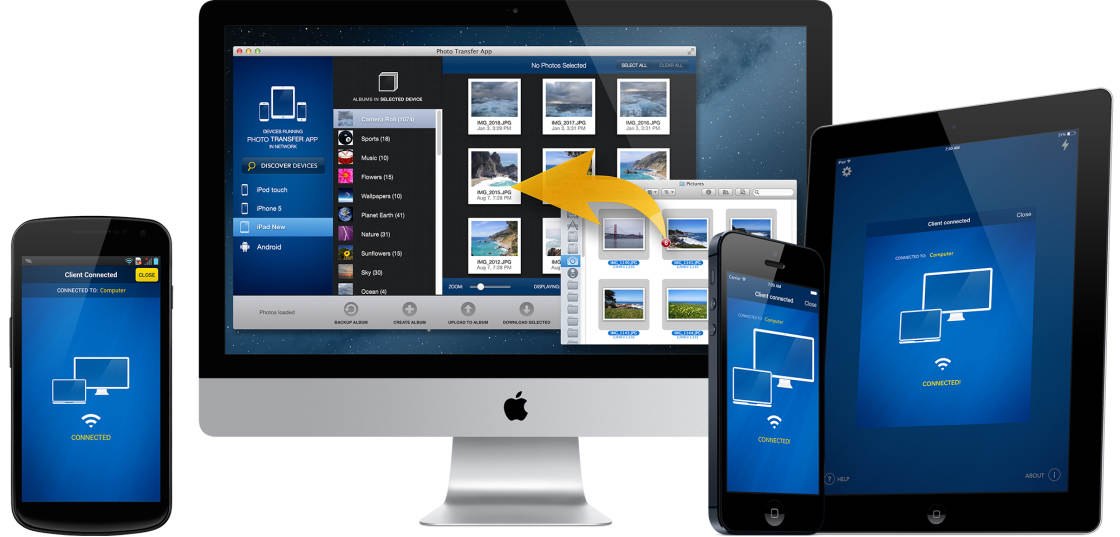
Sie können Photo Transfer App kostenlos herunterladen. Sie müssen jedoch auf die Pro-Version upgraden ($6,99 einmalige Zahlung), um Bilder in voller Auflösung zu übertragen.